Düzeltme: Acer Chromebook Spin Açılmıyor
Miscellanea / / July 30, 2022
Ağır bir iş yükü olan herkes, açılmayan bir dizüstü bilgisayara sahip olmanın nasıl bir şey olduğunu bilir. Dizüstü bilgisayarınızın çökmesi sinir bozucu. Acer Chromebook Spin'inizin açılmamasının birkaç nedeni olabilir. Chromebook sorununuzu çözmek için Chromebook'unuzun neden açılmayacağını öğrenmelisiniz.
Acer Chromebook Spin'in açılmama sorunu, 514, 311, 713, 512, 511, 13 ve daha fazlası dahil olmak üzere çok sayıda modelde bildirilmiştir. Hasarlı bir pil veya donanım gibi bu sorundan çeşitli faktörler sorumlu olabilir. Bozuk bir yazılım parçanız olabilir.
Chromebook'unuzu yenisiyle değiştirmeden önce lütfen bu kılavuzu inceleyin. Bu kılavuz boyunca, Chromebook'unuzun açılmamasına neyin neden olabileceğini ve sorunu çözmek için hangi adımların atılabileceğini öğreneceğiz.

Sayfa İçeriği
-
Düzeltme: Acer Chromebook Spin Açılmıyor
- Yöntem 1: Şarj cihazınızı ve pili kontrol edin
- Yöntem 2: Acer Chromebook Spin'inizi Sert Yeniden Başlatın
- Yöntem 3: Her harici USB aygıtını çıkarın
- Yöntem 4: Müşteri Desteği ile İletişime Geçin
-
Düzeltme: Acer Chromebook Açılıyor Ama Arızalanıyor
- Yöntem 1: google Hesabınızı değiştirin
- Yöntem 2: Gereksiz Uygulamaları Kaldırın
- Yöntem 3: Chromebook Yazılımınızı güncelleyin
- Yöntem 4: Chromebook'unuzu Donanımdan Sıfırlayın
- Çözüm
Düzeltme: Acer Chromebook Spin Açılmıyor
Chromebook, Google'ın kendi krom işletim sistemine dayalı çalışan bir dizüstü bilgisayardır. Chromebook Spin'inizi açamamanızın birçok nedeni olabilir. Pilinizden donanımınıza veya yazılımınıza kadar her şey olabilir.
Acer Chromebook Spin – Pil Arızası, Şarj Cihazı Arızası, Yazılım Sorunları, Donanım Sorunları ve Chrome OS'nin kendisini açamamanızın nedenleri aşağıdadır. Bitirmeden önce, sorunun kendi başınıza çözülüp çözülemeyeceğini kontrol etmelisiniz.
Reklamlar
Yöntem 1: Şarj cihazınızı ve pili kontrol edin

Acer Chromebook Spin'iniz açılmıyorsa pil veya şarj cihazıyla ilgili bir sorun olabilir.
- Şarj cihazınızı dizüstü bilgisayara takın ve şarj bağlantı noktasının yanında bulunan şarj ışığını kontrol edin.
- Şarj ışığı Açık ise, bu, şarj cihazınızın iyi çalıştığı anlamına gelir.
- Dizüstü bilgisayarınızı birkaç saat fişe takılı tutun ve Açmayı deneyin
- Farklı bir şarj cihazı veya yeni bir şarj cihazı deneyin
Yöntem 2: Acer Chromebook Spin'inizi Sert Yeniden Başlatın
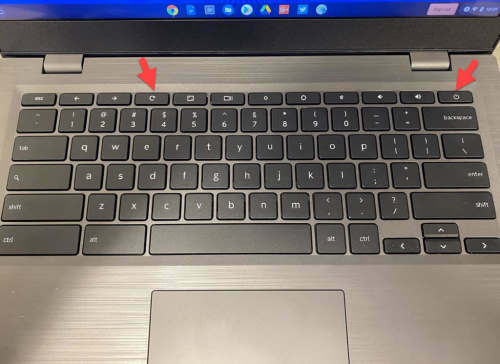
Chromebook Spin'inizi yeniden başlatın ve açılıp açılmadığına bakın. Güç düğmesini ve yenileme tuşunu birkaç saniyeden fazla basılı tutun. Chromebook'unuz yeniden başlatılacak. Ve bunun Chromebook döndürmenizi açıp açmadığına bakın.
Reklamlar
Donanımdan sıfırlama işlemi, 514, 311, 713, 512, 511 ve 13 dahil olmak üzere tüm Acer Chromebook'lar için benzerdir. Bu sert yeniden başlatma, tüm önbellek verilerini ve Chromebook'unuzda sorunlara neden olabilecek RAM'inizi de temizleyecektir.
Yöntem 3: Her harici USB aygıtını çıkarın

Chromebook'unuza çok sayıda cihaz bağladıysanız, fare, klavye, hoparlör vb. gibi bir USB bağlantı noktası üzerinden döndürün. Hepsini aynı anda kaldırmayı deneyin ve Acer Chromebook Spin'inizi yeniden başlatın ve açılıp açılmadığına bakın. USB'yi çıkardıktan sonra açılırsa, cihazla ilişkili USB'de bir sorun vardır.
Reklamlar
Yöntem 4: Müşteri Desteği ile İletişime Geçin
Tüm bu adımları denedikten sonra bile Chromebook'unuzdan hiçbir şey alamıyorsanız. Müşteri desteğiyle iletişime geçebilirsiniz. Acer Chromebook Spin'inize servis verecekler ve sorunu tam olarak bulduktan sonra sorunları çözecekler.
Müşteri Desteği ile İletişime Geçin
Düzeltme: Acer Chromebook Açılıyor Ama Arızalanıyor
Chromebook'unuzu açabiliyorsanız ve arızalıysa. O zaman deneyebileceğiniz birkaç düzeltme olabilir.
Yöntem 1: google Hesabınızı değiştirin
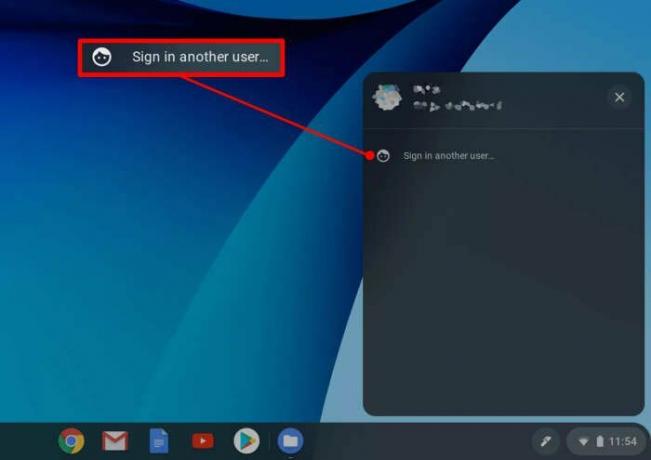
Chromebook'unuzu açabiliyorsanız ancak oturum açarken sorun yaşıyorsa veya uygulamalarınıza erişemiyorsanız hesabınızı değiştirmeyi deneyebilirsiniz.
Reklamcılık
Farklı bir google hesabıyla oturum açmayı deneyin. Farklı bir hesapla oturum açmak sorununuzu çözdüyse, google hesabınızla ilgili bazı sorunlar olabilir.
Yöntem 2: Gereksiz Uygulamaları Kaldırın

Chromebook'unuz açıldıktan sonra da çökmeye devam ederse, en son yüklenen uygulamada sorunlar olabilir. Son zamanlarda yüklediğiniz uygulamaları kaldırın, bu sorununuzu çözebilir.
Yöntem 3: Chromebook Yazılımınızı güncelleyin

Bazen Chromebook, yalnızca eski yazılım nedeniyle arızalanır. Yazılımı en son sürüme güncellemeyi deneyin ve bunun sorununuzu çözüp çözmediğine bakın. Aşağıdaki adımları izleyerek Chromebook yazılımınızı güncelleyebilirsiniz
- Her şeyden önce, Ayarlar'a tıklayın
- Şimdi, Chrom OS Hakkında'ya tıklayın
- Güncellemeleri kontrol et'e tıklayın
Yöntem 4: Chromebook'unuzu Donanımdan Sıfırlayın

Chromebook'unuzu fabrika varsayılanlarına geri döndürmek, Chromebook'u kullanırken yanlışlıkla oluşan herhangi bir sorunu tetikleyebilir. Donanımdan sıfırlama, Chromebook'unuzu fabrika varsayılan ayarlarına döndürmenize yardımcı olur, bunu nasıl yapacağınız aşağıda açıklanmıştır.
Bu, Chromebook'unuzu sert bir şekilde sıfırlayacak ve tüm verilerinizi kaybedeceksiniz.
- Sağ alt köşede, saate tıklayın
- Hesabınızdan Çıkış Yapın
- Ctrl+Alt+Shift+r tuşlarına basın
- Yeniden Başlat'ı seçin
- Ekranınızda bir kutu belirecektir; burada POWERWASH seçeneğini seçin.
- Ekrandaki talimatları izleyin ve Google hesabınızla tekrar oturum açın
Çözüm
Bu, bizi Acer Chromebook Spin'in açılmamasını düzeltmek için bu kılavuzun sonuna getiriyor. Acer Chromebook Spin'in Chrome OS'de çalıştığını ve Chrome OS'de herhangi bir sorun olursa Chromebook'un açılmayacağını lütfen unutmayın. Bu adımlar, bu sorunları kendi başınıza çözmenize yardımcı olacaktır.



